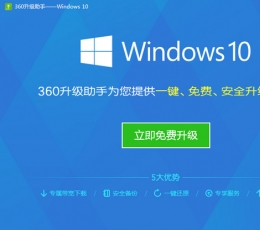win10升级助手登录失败解决办法
时间:2015-03-23 10:33:33 作者:啤酒 阅读:16777215
你是不是在烦恼为什么出现这样的问题呢,其实Win10升级助手点击没反应,应该是组件服务出了问题,此时只需要把该组件关闭再重新启用就行了

windows10升级助手无法登录怎么办?
-
第一步就是关闭这个Win10升级助手,但很多人却不知道怎么关闭
其实你只要把鼠标停留在时间的最后一位数字,慢慢地你就看到一个关闭按钮
这个关闭按键确实小得很可怜,导致一般人没有发现到

-
点击关闭的按钮,询问是否关闭升级助手,选择确定
至少那个[下次开机不启动]的选项建议不要选择,你懂的
关闭了,说不定下次有升级推送消息你都不知道了
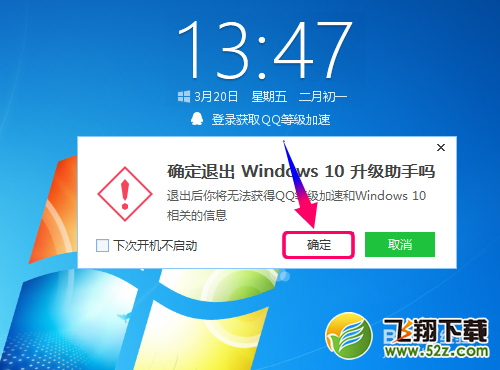
-
Windows10升级助手被关闭了,怎么重新打开启用呢?
打开腾讯电脑管家,打开后点击[工具箱]
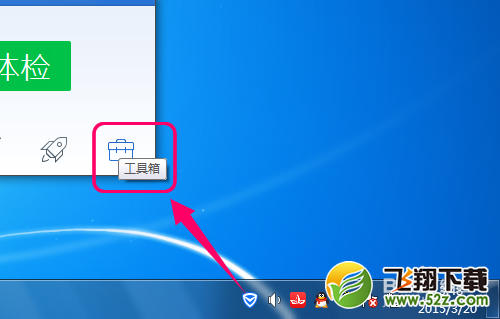
-
在常用工具箱,你就可以找到Win10升级助手,点击启用
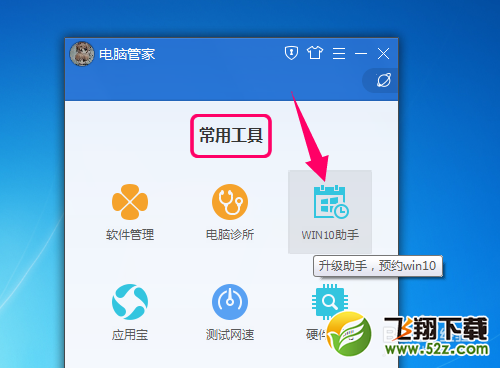
-
如果你是通过下载Windows10升级助手扩展安装来使用的话,那么你是无法在工具箱里面看到,要点击开始菜单才能找得它的踪影
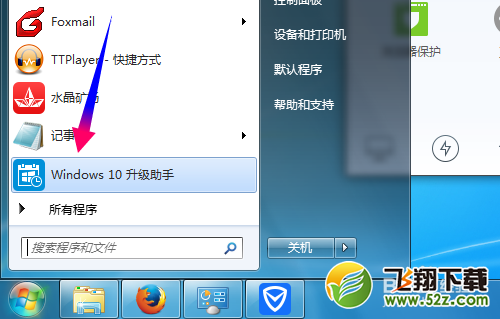
-
再一次启用Win10升级,现在点击[登录QQ帐号]就有反应了
然后你可以从列表里选择,使用当前QQ或者其他QQ帐号登录
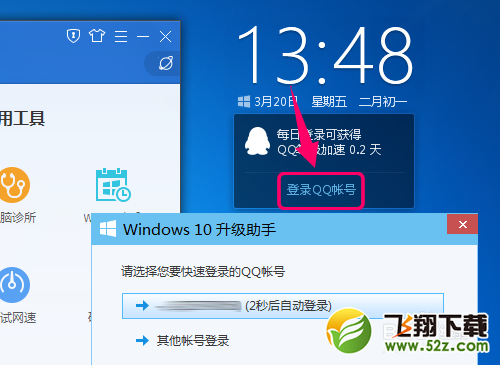
-
登录Windows10升级助手后,便可以预约升级Win10
或者通过积累时间获得0.2天的等级加速
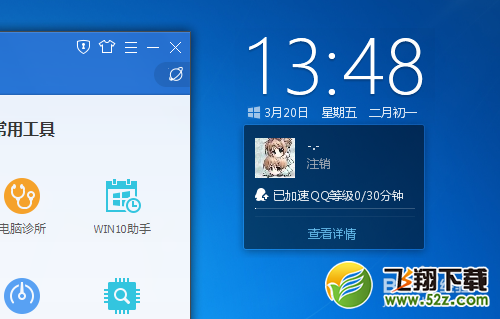
无法关闭退出windows10升级助手时,怎么处理?
-
如果你无法关闭Win10升级助手,或者无法找到那个关闭按钮怎么办?
按下键盘Ctrl+Alt+Del选择任务管理器,或者右键任务栏选择任务管理器
选择名称排列进程,右键关闭进程win10Helper就行了

- 360升级助手 V10.0.1025
- 大小:56.9MB 时间:07.30 赞:10550
-
360升级助手 V10.0.1025 56.9MB
下载 -
360升级助手 V10.0.1025 56.9MB
下载 -
360升级助手 V10.0.1025 56.9MB
下载 -
360升级助手 V10.0.1025 56.9MB
下载 -
360升级助手 V10.0.1025 56.9MB
下载
相关文章
-

- win10升级助手登录失败解决办法
-
你是不是在烦恼为什么出现这样的问题呢,其实Win10升级助手点击没反应,应该是组件服务出了问题,此时只需要把该组件关闭再重新启用就行了
16777215